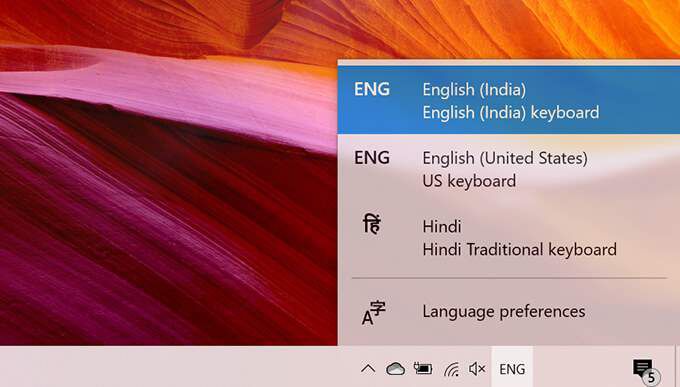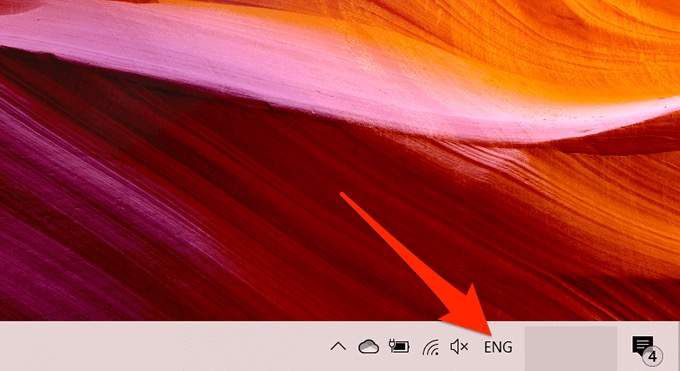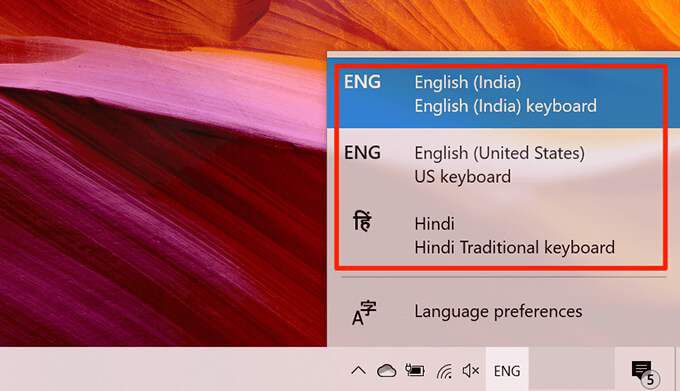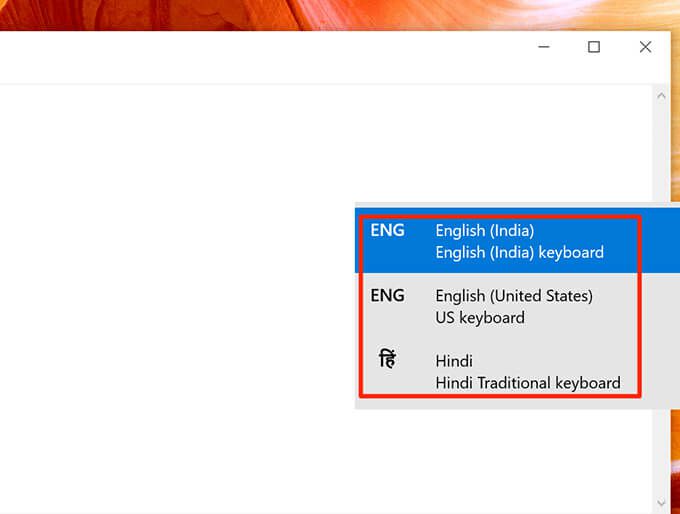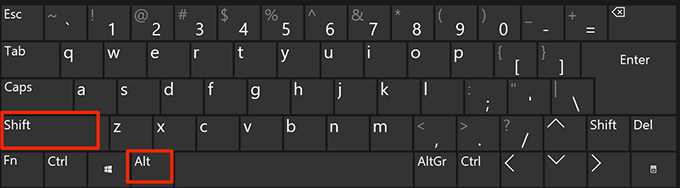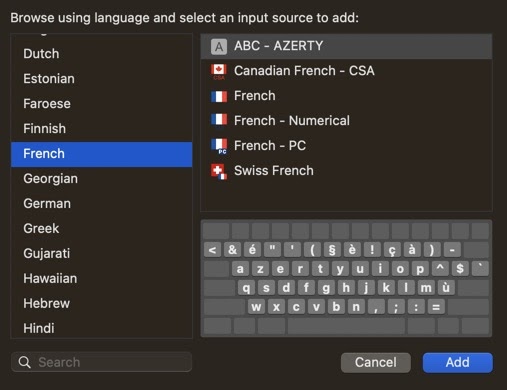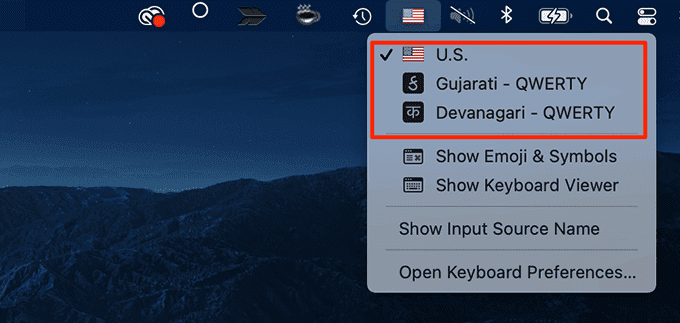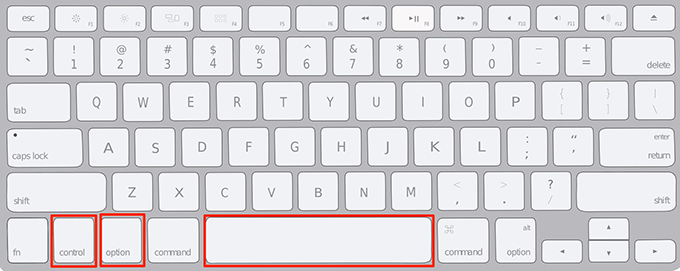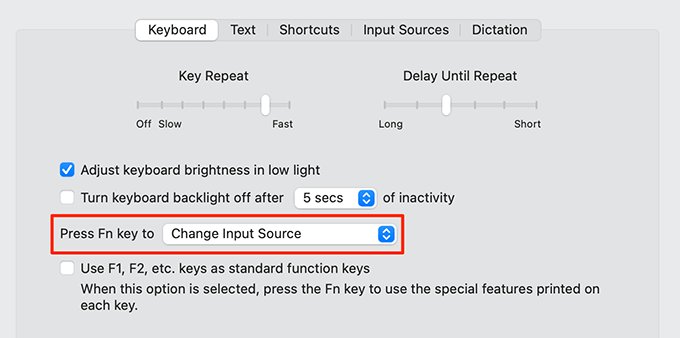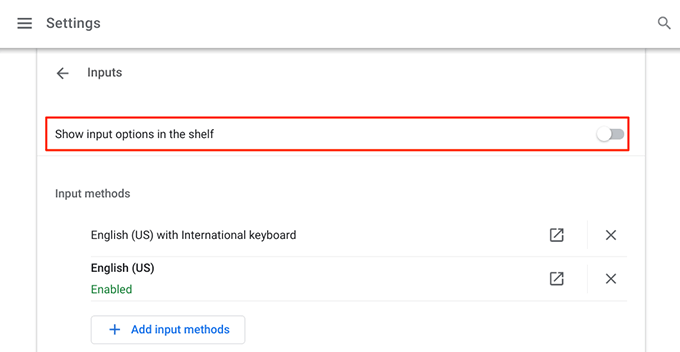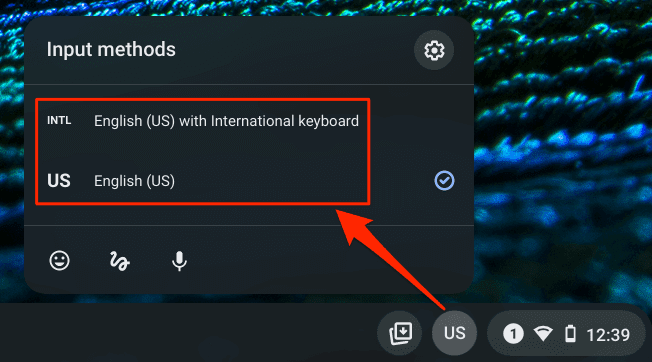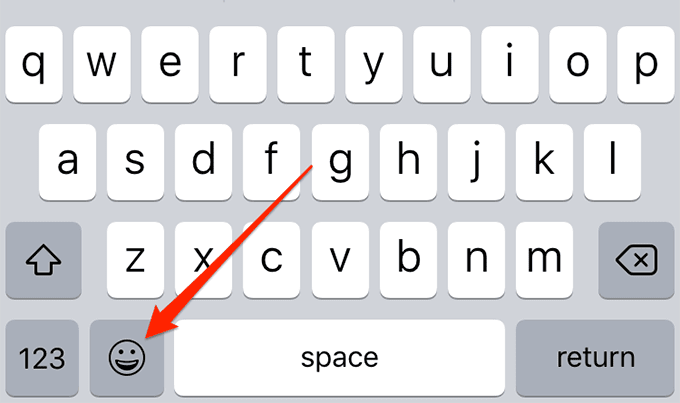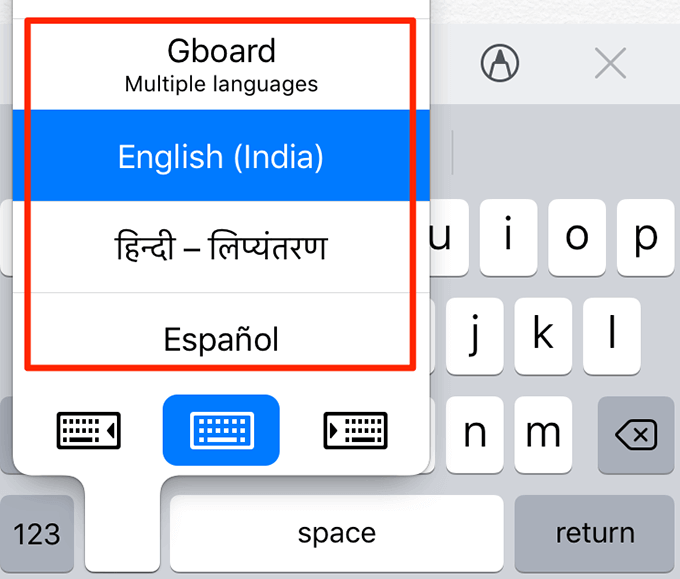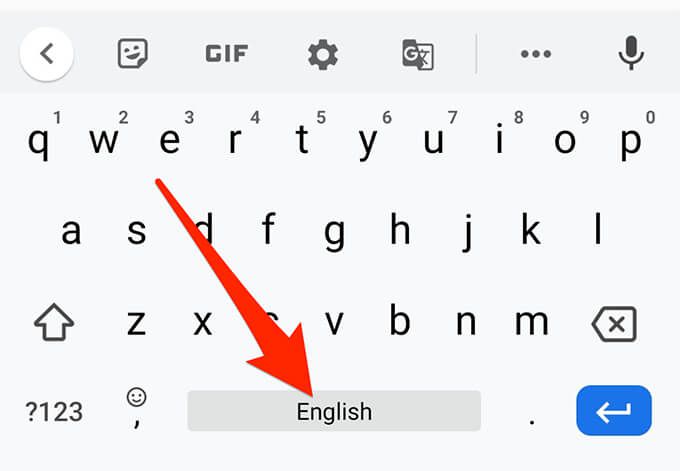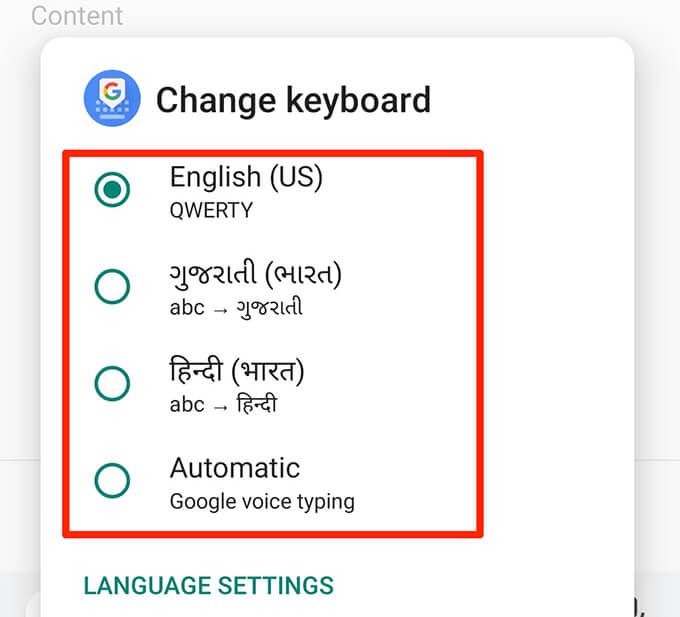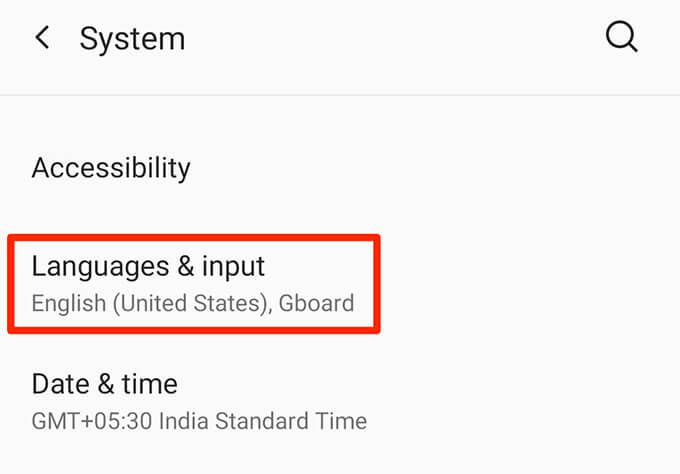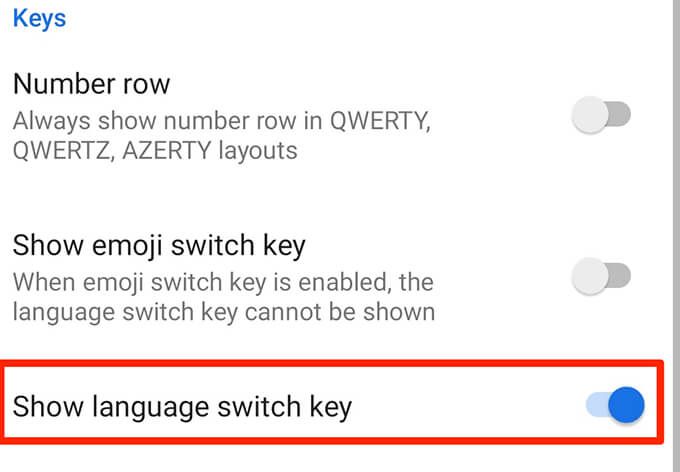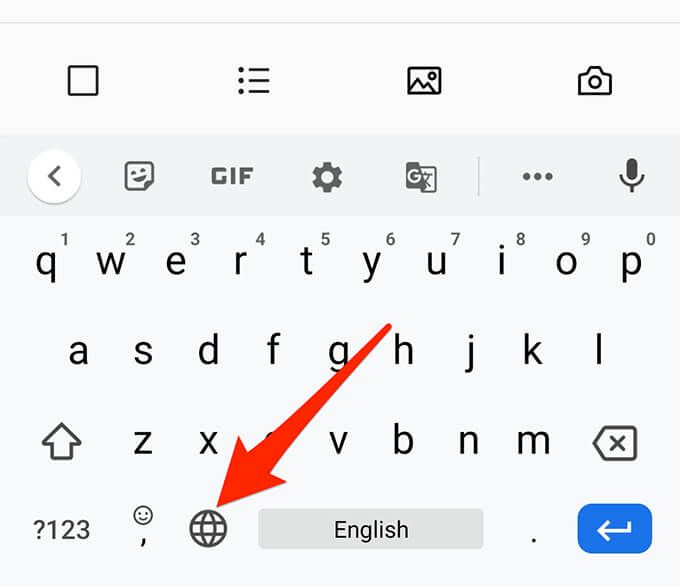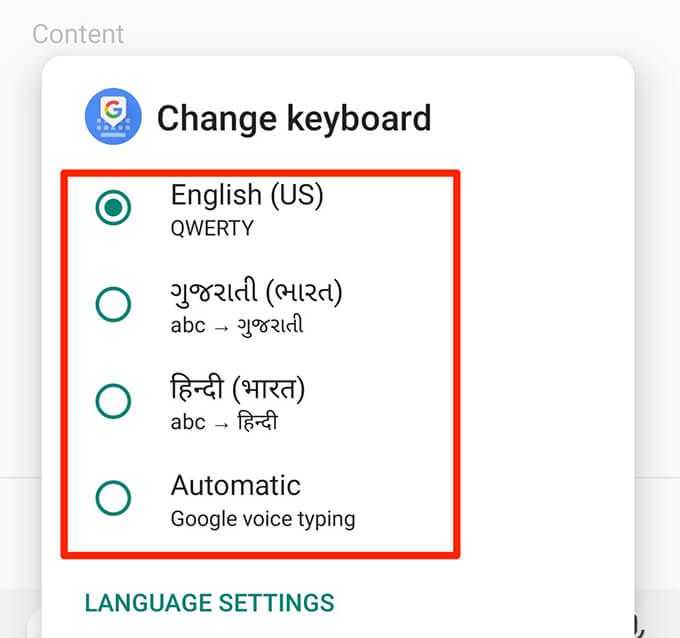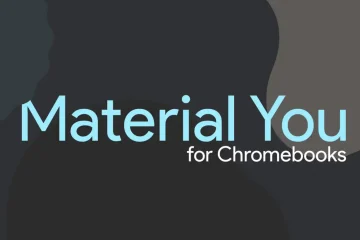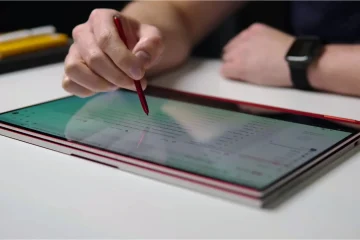Molte piattaforme popolari ti consentono di avere tastiere in più lingue sui tuoi dispositivi. Questa guida fornisce passaggi su come passare da una lingua della tastiera all’altra su varie piattaforme, ovvero Windows, macOS, Chrome OS, iOS e Android, poiché offrono tutte opzioni uniche per passare da una lingua della tastiera all’altra.
Nota: le seguenti istruzioni funzioneranno solo se sui tuoi dispositivi sono installate più lingue per la tastiera. Consulta il nostro precedente articolo su come aggiungere un’altra lingua e tastiera per Windows 10 , ad esempio.
Cambia tra le lingue della tastiera su Windows 10
Windows 10 offre diversi modi per cambiare la lingua corrente della tastiera. Puoi utilizzare un’opzione della barra delle applicazioni o una scorciatoia da tastiera per cambiare la lingua della tastiera.
Utilizza la barra delle applicazioni
Il La barra delle applicazioni di Windows 10 mostra la lingua corrente della tastiera e puoi fare clic su questa opzione per cambiare la lingua. Vedrai solo l’opzione della lingua nella barra delle applicazioni se hai più di una lingua installata su Windows 10.
- Seleziona il nome della lingua corrente nella barra delle applicazioni. Se utilizzi l’inglese, l’opzione sulla barra delle applicazioni dovrebbe indicare ENG
- Windows mostra le lingue della tastiera installate sul tuo PC.
- Seleziona la lingua della tastiera che desideri utilizzare nell’elenco.
- Apri qualsiasi editor di testo e puoi iniziare a digitare nella lingua appena selezionata.
Utilizza una scorciatoia da tastiera (visualizza l’elenco delle lingue)
Windows 10 ha una scorciatoia da tastiera che mostra le lingue della tastiera e ti consente di sceglierne una.
- Apri un editor di testo o qualsiasi programma in cui puoi digitare, ad esempio, Word.
- Tieni premuto il tasto Windows , quindi premi la barra spaziatrice
- Sullo schermo viene visualizzato un piccolo menu con un elenco delle lingue della tastiera. Premi la barra spaziatrice per selezionare una lingua in questo elenco.
- Rilascia i tasti Windows e Barra spaziatrice quando hai selezionato una lingua.
- Ora puoi digitare nella lingua selezionata.
Utilizza una scorciatoia da tastiera (non visualizza l’elenco delle lingue)
Windows 10 ha un’altra scorciatoia da tastiera che cambia la lingua della tastiera ma senza mostrare l’elenco delle lingue. Questa scorciatoia cambia le lingue nell’ordine in cui appaiono nell’elenco.
- Sulla tastiera Windows, premi Alt + Maiusc sul lato sinistro della tastiera.
- Windows cambia rapidamente la lingua della tastiera corrente. Ciò si riflette nella barra delle applicazioni e ora puoi vedere la nuova opzione della lingua nella barra delle applicazioni.
- Premi di nuovo Alt + Maiusc per passare alla lingua successiva nell’elenco.
Cambia tra le lingue della tastiera su macOS
Come Windows 10, macOS offre diversi modi per passare da una lingua della tastiera all’altra. Inoltre, come in Windows, la maggior parte di queste opzioni non sarà visibile finché non installi una seconda lingua (sorgente di input) su macOS.
Puoi farlo andando su Preferenze di Sistema > Tastiera > Sorgenti di input e facendo clic sull’icona +.
Ora seleziona la tua lingua, scegli il tipo di tastiera e seleziona Aggiungi .
Utilizza la barra dei menu di macOS
Il modo più semplice per passare da una lingua della tastiera all’altra su macOS è utilizzare l’icona della lingua in la barra dei menu . La barra nella parte superiore dello schermo del tuo Mac ha un’icona che aiuta a cambiare la lingua corrente della tastiera.
Se non vedi l’icona di questa lingua nella barra dei menu del tuo Mac, seleziona il logo Apple nell’angolo in alto a sinistra dello schermo, scegli Preferenze di Sistema > Tastiera > Sorgenti di input e attiva l’opzione Mostra menu Input nella barra dei menu .
Quindi, segui questi passaggi:
- Porta il cursore nella parte superiore dello schermo in modo che venga visualizzata la barra dei menu.
- Seleziona l’icona della sorgente di ingresso nella barra dei menu.
- Seleziona la lingua della tastiera che desideri e inizia a digitarla.
Utilizza una scorciatoia da tastiera
macOS ha una scorciatoia da tastiera per alternare tra le lingue disponibili per la tastiera. Puoi utilizzare questa scorciatoia per passare alla lingua successiva o precedente nell’elenco.
- Per passare alla lingua successiva della tastiera nell’elenco, premi Opzione + Ctrl + Barra spaziatrice .
- Per passare alla lingua della tastiera precedente, premi Control + Barra spaziatrice
- L’icona del menu della sorgente di input sulla barra dei menu del Mac cambierà in base alla selezione della lingua effettuata utilizzando la scorciatoia da tastiera.
Utilizza la scorciatoia da tastiera Fn
Puoi anche utilizzare un solo tasto per cambiare la lingua della tastiera. macOS consente si utilizza il tasto Fn sulla tastiera per scorrere l’elenco delle lingue.
Per configurarlo:
- Seleziona il logo Apple nella parte superiore sinistra dello schermo e scegli Preferenze di Sistema .
- Seleziona Tastiera in Preferenze di Sistema.
- Seleziona la prima scheda che dice Tastiera
- Nel menu a discesa di Premi il tasto Fn per , seleziona l’opzione Cambia sorgente di input .
- Ora premi il tasto Fn ogni volta che desideri passare a una lingua diversa per la tastiera.
Cambia tra le lingue della tastiera su Chrome OS (Chromebook)
Chrome OS segue un approccio simile a Windows per aiutare gli utenti a passare da una lingua della tastiera all’altra. Per prima cosa aggiungi l’opzione per le lingue allo shelf di Chrome OS, quindi utilizza tale opzione per cambiare la lingua.
Puoi anche utilizzare una scorciatoia da tastiera per cambiare la lingua della tastiera sui Chromebook.
Utilizza l’opzione grafica
Per prima cosa, segui i passaggi elencati di seguito per abilitare l’opzione della sorgente di input sullo scaffale del Chromebook.
- Seleziona l’ora sullo scaffale del Chromebook seguito da Impostazioni
- Seleziona Avanzate a sinistra, quindi seleziona Lingue e input dal menu espanso.
- Seleziona Input da Lingue e input .
- Abilita l’opzione Mostra opzioni di immissione nello scaffale .
- Chromebook aggiunge il codice della lingua della tastiera corrente allo scaffale.
- Fai clic sul codice della lingua appena aggiunto e ora puoi selezionare una nuova lingua per la tastiera.
Utilizza una scorciatoia da tastiera
Il Chromebook offre due scorciatoie da tastiera per passare da una lingua all’altra.
- Per passare alla lingua successiva della tastiera, premi Maiusc + Ctrl + Spazio
- Per tornare alla lingua della tastiera che stavi utilizzando in precedenza, premi Ctrl + Spazio
Cambia tra le lingue della tastiera su iOS (iPhone/iPad)
iPhone e iPad offrono la possibilità di cambiare la lingua sulla tastiera stessa.
- Apri un’app in cui puoi digitare in modo che appaia la tastiera iOS, ad esempio l’app Notes o iMessage.
- Sulla tastiera sullo schermo, tocca e tieni premuta l’icona del globo in basso.
- Se non vedi l’icona del globo sulla tastiera, tocca e tieni invece premuta l’icona delle emoji. Esegue la stessa operazione.
- Ora viene visualizzato un elenco delle lingue della tastiera installate. Tocca la lingua a cui desideri passare. Se non vedi la lingua che desideri, tocca Impostazioni tastiera dal menu popup, quindi tocca Tastiere per aggiungere una nuova tastiera a iOS.
Se hai installato un’app per tastiera come Gboard sul tuo dispositivo iOS, vedrai anche un’opzione per personalizzarne le impostazioni.
- La tua tastiera ora utilizzerà la lingua selezionata. Puoi scorrere le lingue disponibili per la tastiera premendo l’icona del globo.
Passa da una lingua di tastiera all’altra su Android
La maggior parte dei telefoni Android utilizza Gboard di Google come app per tastiera predefinita. Esistono due modi per passare da una lingua della tastiera all’altra se utilizzi questa app.
Utilizza la barra spaziatrice
Procedi nel seguente modo per alternare tra le lingue disponibili per la tastiera.
- Apri un’app in cui puoi digitare, ad esempio, l’app per le note predefinita sul telefono.
- Quando viene visualizzata la tastiera, tocca e tieni premuta la barra spaziatrice . Quando si apre il menu Cambia tastiera di Gboard, seleziona la lingua a cui desideri passare da questo menu.
- Ora puoi digitare nella lingua appena selezionata.
Utilizza l’icona del globo
Gboard offre un’icona a forma di globo che ti consente di passare da una lingua della tastiera all’altra. Non vedrai subito questa opzione perché deve essere abilitata prima.
- Apri l’app Impostazioni sul tuo telefono Android.
- Scorri fino in fondo e tocca Sistema > Lingue e immissione .
- Tocca Tastiera virtuale , quindi seleziona Gboard
- Seleziona Preferenze nelle impostazioni di Gboard.
- Attiva l’opzione Mostra chiave di cambio lingua .
- Apri un’app in cui puoi digitare.
- Sulla tastiera sullo schermo, tocca l’icona del globo per passare alla lingua successiva nell’elenco.
- Tocca e tieni premuta l’icona del globo per visualizzare un elenco delle lingue disponibili.
Con la maggior parte dei dispositivi che supportano più lingue della tastiera, non sei mai limitato a una sola lingua in cui digitare. I metodi sopra ti aiutano passa alla lingua che desideri utilizzare la tastiera. Puoi ripristina le impostazioni della tastiera alle impostazioni predefinite seguendo l’articolo collegato sopra.